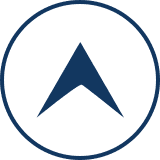コアサーバーからエックスサーバーへドメインを移転する手続きの2回目です。ドメインの設定ができたので新サーバーへの移行作業を行います。
データの移行(新サーバーへのアップロード)
「運用中のホームページを引き続きエックスサーバーで公開する場合、移転元サーバーのホームページデータを、エックスサーバー側へアップロードする必要があります。」
私はFTPソフトはFireFTPFを利用しています。
まず、移行するサイトのドメイン下のフォルダ(コアサーバー)及びファイルの全てをローカルフォルダにダウンロード。
次にローカルフォルダの中身をエックスサーバーの追加したドメインのフォルダ内にアップロード。
そして、ホームページの表示・動作確認を行います。
ホームページの表示・動作確認
エックスサーバーのサーバーパネルから
「ドメイン」→「動作確認URL」→「動作確認URL設定の追加」
「サイト」の横の▼で確認したいドメインを選択
「動作確認URL設定の追加(確定)」
※動作確認URLは追加後、サーバーに設定が反映されるまで最大1時間程度かかります。
1時間後に「ホームページの表示・動作確認」を行う。
手順は次の通り。
「ドメイン」→「動作確認URL」→「動作確認URL設定の一覧」
確認したい「サイト(ドメイン)」名の右横の「動作確認アドレス」のリンクをクリック。
ところが表示されません。
サイトが表示しない
最初、設定してすぐ、「動作確認アドレス」のリンクをクリックしてもらうと次の表示がでました。
“設定の反映待ちか、存在しないアドレスです。
しばらく時間を置いてから、再度アクセスをお試しください。”
まあ、当然でしょう。
そこで、1時間以上たって表示確認。
すると、今度は次の表示が。
「このウェブスペースへは、まだホームページがアップロードされていません。」
「はい?」
どこかでおかしくなったようです。
サイトが表示
元々、「追加したドメイン」下にhtaccessが自動生成されていたのですが、ローカルフォルダをアップロードした時にhtaccessが上書きされたのが問題かと思い、他のサイトのhtaccessファイルを見たところ、内容は様々。
そこで、「追加したドメイン」を一旦、削除し再追加。
自動生成されたhtaccessファイルをローカルにダウンロードし、再度、ローカルフォルダをアップロード。
再度、表示確認を行ったのですが、またもや「このウェブスペースへは、まだホームページがアップロードされていません。」の表示が。
そこで、index.htmlの内容をチェックしたらエックスサーバー側で自動生成されるindex.htmlでした。
サイト本来のindex.htmlに自動生成された「このウェブスペースへは、まだホームページがアップロードされていません。」が表示されるソースが上書きされてました。
そこで、index.htmlを編集しようと開くとどういうわけかOpenOfficeWriterで開かれてしまい、ソースが表示しません。
四苦八苦してテキストエディタで開くことができるようになりました。
(これについは別の機会に記事にアップします。)
サーバー上のindex.htmlをサイトのソースで上書きしてようやくサイトが表示しました。(続く)